win8怎么进入安全模式
用过Win8的朋友都知道,由于Win8.1采用了混合方式的快速启动,所以很多的用户都不知道该怎么进入安全模式,所以很多的用户在遇到系统的问题,都显得束手无策,那么该怎么进入安全模式呢?下面,小编就来跟大家分享win8进入安全模式的操作方法了。
win8进入安全模式的方法
首先按住“Win + R”快捷键打开“运行”窗口,输入“msconfig”并点击确定
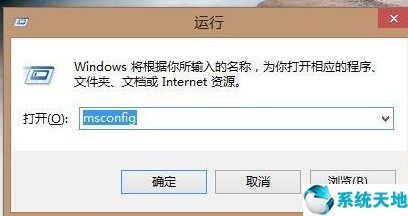
来到“系统配置”窗口后中切换到“引导”,勾选引导选项中的“安全引导”,点击确定
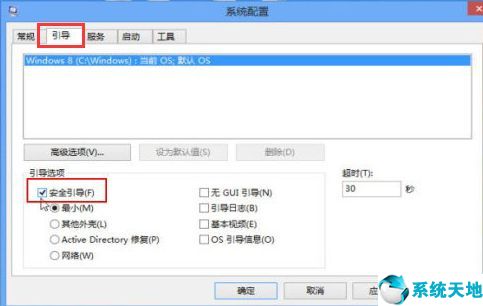
弹出提示框,点击“重新启动”即可立即重新启动
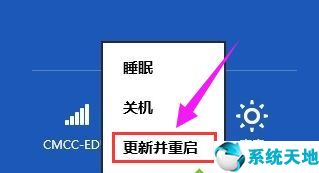
之后开机自动进入安全模式。
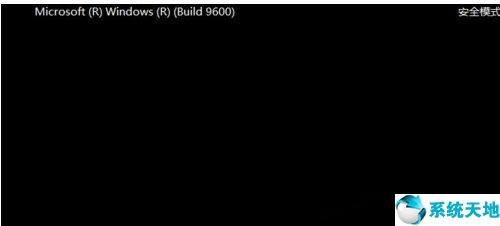
以上就是进入win8安全模式的操作方法了。
本文来源于Win10专业版,转载请注明出处。
win8进入安全模式的方法
首先按住“Win + R”快捷键打开“运行”窗口,输入“msconfig”并点击确定
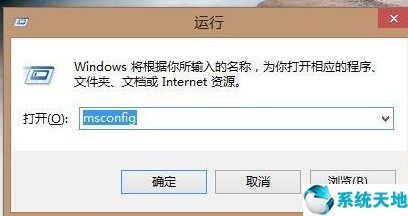
来到“系统配置”窗口后中切换到“引导”,勾选引导选项中的“安全引导”,点击确定
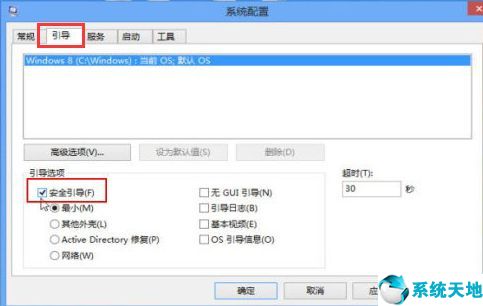
弹出提示框,点击“重新启动”即可立即重新启动
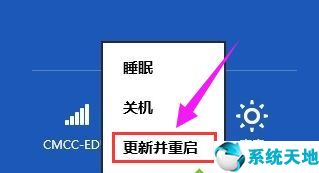
之后开机自动进入安全模式。
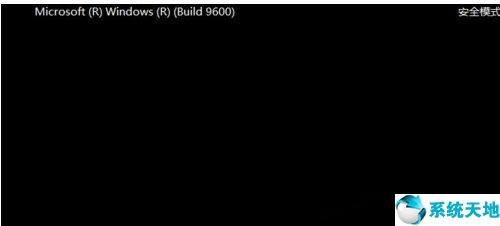
以上就是进入win8安全模式的操作方法了。
本文来源于Win10专业版,转载请注明出处。









 苏公网安备32032202000432
苏公网安备32032202000432